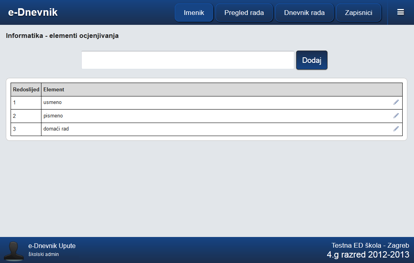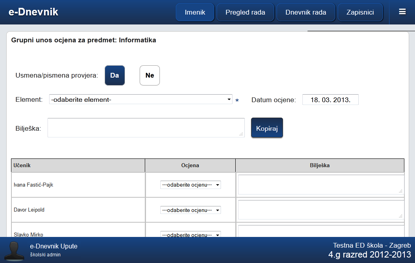|
Grupno uređivanje podataka u Imeniku |
|
Elementi ocjenjivanja – Na početku svake školske godine, kao i u papirnatoj verziji imenika svaki predmetni nastavnik treba unijeti elemente ocjenjivanja za svoj predmet. Nakon što uđe u Elemente ocjenjivanja, nastavniku će se ponuditi na izbor predmeti i razredi za koje želi unijeti elemente. Unosom, elementi se automatski prikažu u rubrikama kod svakog pojedinog učenika bilo da se oni unose grupno u Imeniku ili u dodatnom izborniku kod pojedinog učenika. Elementi ocjenjivanja mogu se brisati samo ukoliko za odabrani element ne postoji ni jedna unesena ocjena. Ukoliko u imeniku postoji makar jedna unesena ocjena u rubriku tog elementa, brisanje neće biti moguće. Ako želimo promijeniti prikaz redoslijeda elementa ocjenjivanja, potrebno je označiti jedan element te iz izbornika koji se potom spusti odabrati opciju gore/dolje. Na koncu, ukoliko još redoslijedni brojevi nisu sukladno dodjeljeni, dovoljno je u gornjem desnom uglu odabrati opciju Postavi redoslijed i redoslijed će biti postavljen.
Slika 33 - Uređivanje elemenata ocjenjivanja Sve ocjene iz predmeta – Klikom na ovu opciju nastavnik dobiva izvještaj koji u tabličnom obliku prikazuje sve učenike u razredu i njihove ocjene za odabrani predmet (ukoliko ih nastavnik predaje više). Na taj način može pratiti koliko je još učenika neocijenjeno za pojedini element, “dokle” je stigao s ocjenjivanjem i sl. Grupni unos ocjena – Na ovom mjestu nastavnik može na jednostavan način unijeti ocjene za grupu učenika ili cijeli razred, npr. kod unosa ocjena pismenih ispita. Nakon unosa, aplikacija će mu još jednom prije konačnog spremanja podataka ponuditi da provjeri i ispravi eventualne pogreške (slika 34). Pri unosu jedino treba voditi računa o Datumu ocjene. Na tom mjestu se iz kalendara odabire datum na koji se ta ocjena odnosi (npr. nadnevak pisanja kontrolne zadaće) i ona se razlikuje od Datuma upisa ocjene koji sustav dodjeljuje sam prema vremenu unosa. Pod Napomenu nastavnik može upisati na što se ta ocjena odnosi (npr. pisani ispit iz određenog gradiva i broj bodova). Preporuka je da se uvijek upisuju Napomene i Bilješke uz svaku ocjenu radi što lakšeg snalaženja u aplikaciji i svakodnevnom radu.
Slika 34 - Grupni unos ocjena Grupni unos bilješki – Na gotovo isti način na koji unosi ocjene, nastavnik može unijeti i bilješke za cijeli razred ili samo grupu učenika (dakle, klikom na dugme Grupni unos bilješki). Kao i ocjene, i bilješke se mogu mijenjati samo deset minuta nakon prvog unosa, a nakon toga se „zaključavaju“ pa se za promjenu već unesene bilješke nakon isteka vremena potrebno obratiti administratoru. Posljednja unesena bilješka je prikazana na vrhu, a prva na dnu stranice.
|
Background Colour
Font Face
Font Size
Text Colour
Font Kerning
Image Visibility
Letter Spacing
Line Height
Link Highlight